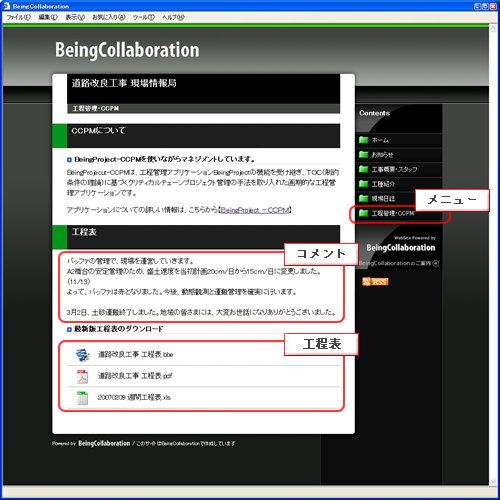現場ホームページ
9. 工程管理・CCPMを設定・編集するには
工程管理・CCPMコメントを設定するには
- “現場ホームページ作成”画面で、工程管理・CCPMの右の
 (変更ボタン)をクリックします。
(変更ボタン)をクリックします。
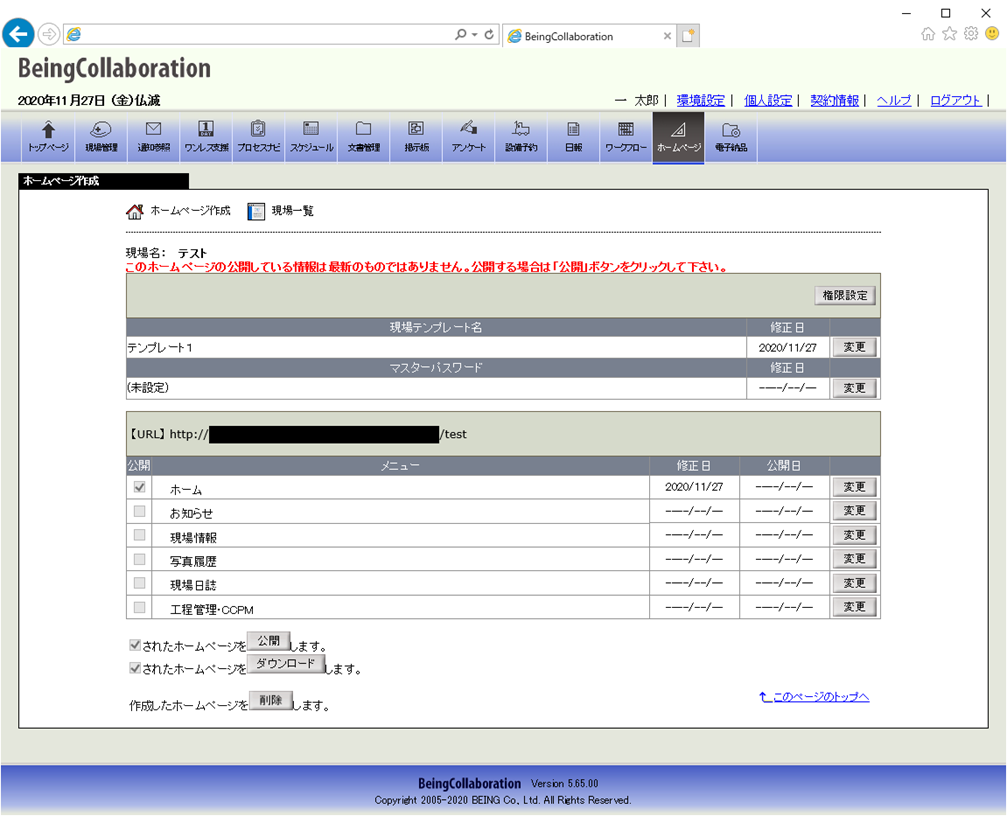
- “工程管理・CCPM”画面が表示されますので、
 (コメント編集ボタン)をクリックします。
(コメント編集ボタン)をクリックします。
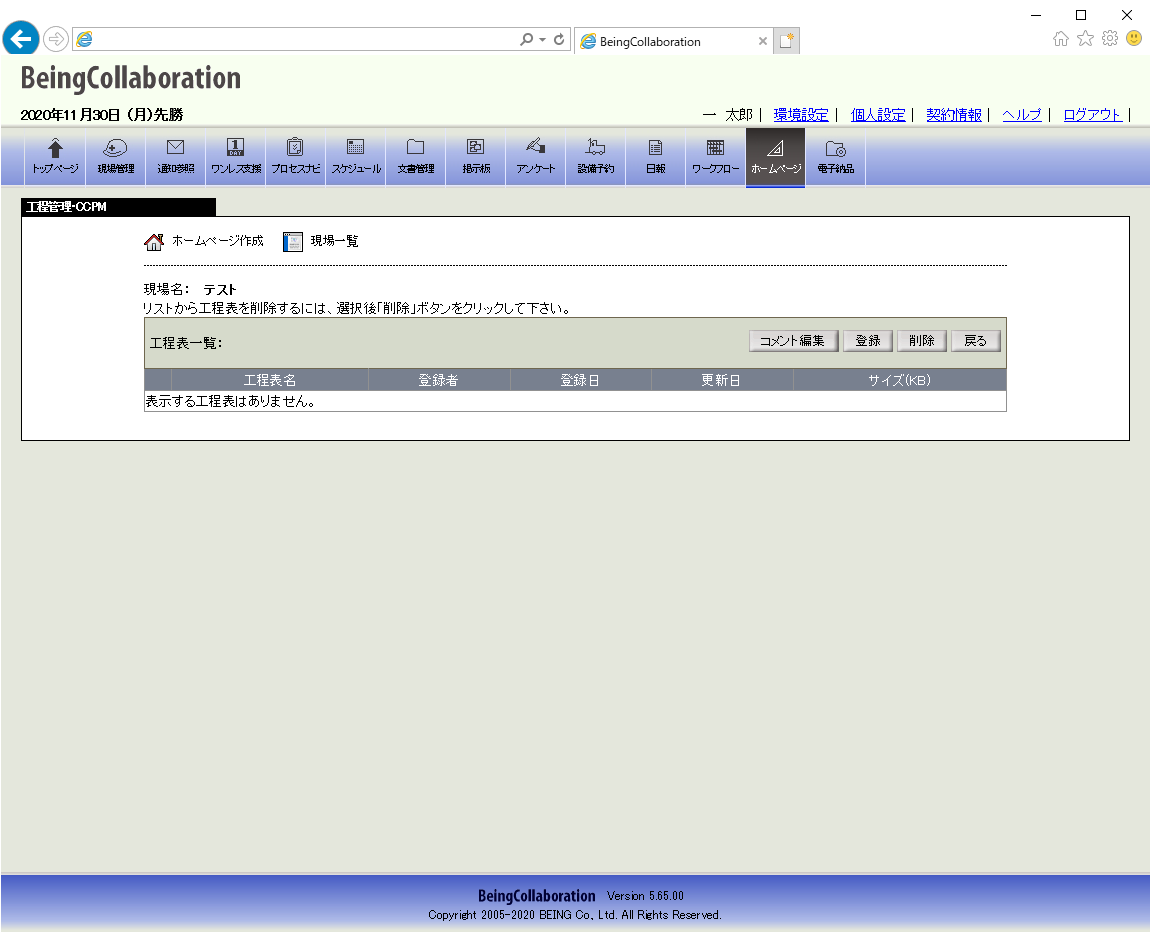
- “工程管理・CCPMコメントを編集する”画面が表示されますので、内容を入力して
 (保存ボタン)をクリックします。
(保存ボタン)をクリックします。
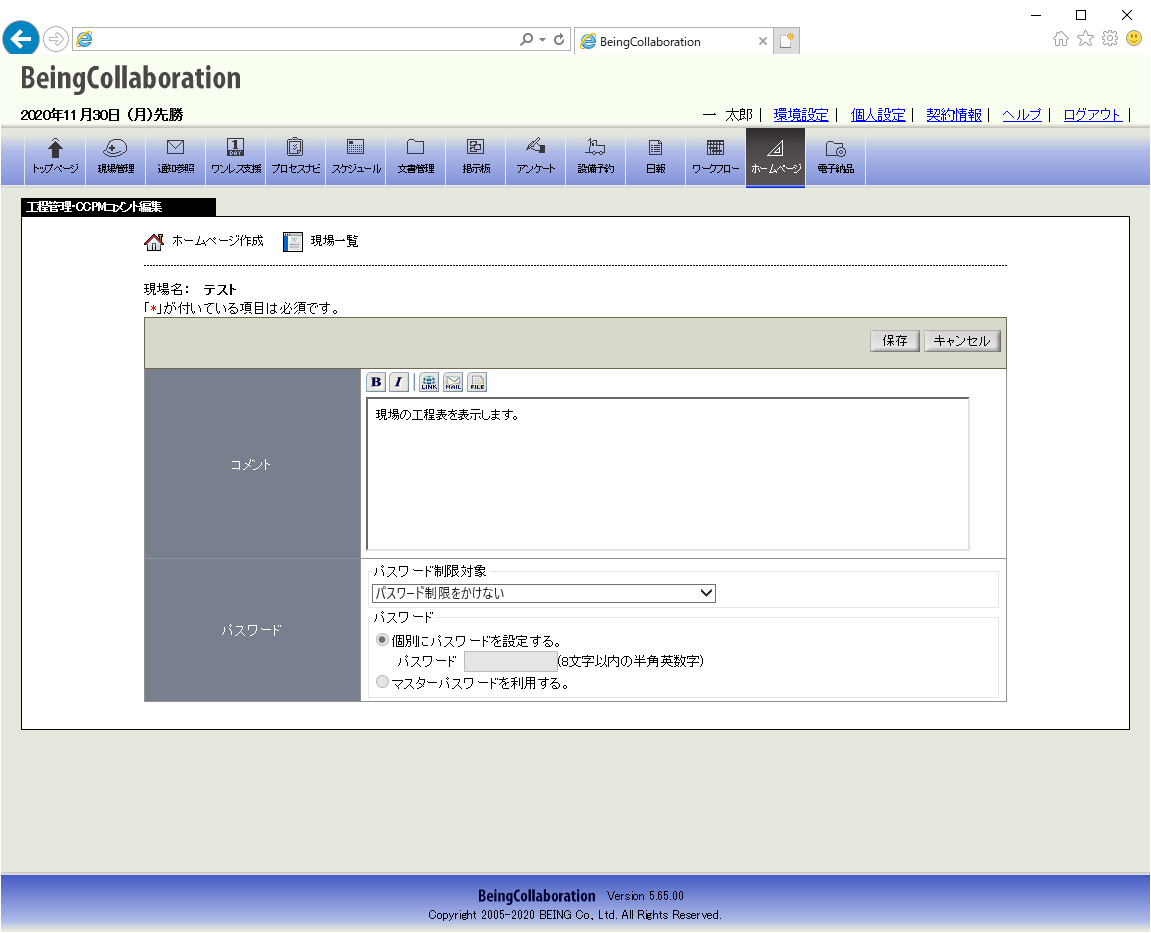
≪テキストエリアの入力について≫
 (太字設定アイコン)や
(太字設定アイコン)や (斜字設定アイコン)などのアイコンが表示されているテキストエリアでは、通常の文章入力以外に、文字修飾やファイル添付を行うことができます。
(斜字設定アイコン)などのアイコンが表示されているテキストエリアでは、通常の文章入力以外に、文字修飾やファイル添付を行うことができます。
⇒13.文字装飾・ファイル添付機能付きテキストエリアの使い方
≪パスワード設定について≫
・パスワード設定を行うと、公開したホームページを閲覧する場合にパスワード認証を求めることができます。また、「マスターパスワードを利用する。」を選択した場合に、マスターパスワードが設定されていない場合はパスワード制限されず、誰でも閲覧することが出来ます。
・「工程表メニューのみにパスワード制限をかける」を選択すると、各工程表ファイルはそれぞれのパスワード設定で認証されます。
・「工程表メニュー及び全工程表ファイルにパスワード制限をかける」を選択すると、各工程表ファイルでパスワードを設定したとしても工程表メニューのパスワードで認証されます。
⇒15.公開したホームページをパスワード制限するには
工程表ファイルを登録するには
- “現場ホームページ作成”画面で、工程管理・CCPMの右の
 (変更ボタン)をクリックします。
(変更ボタン)をクリックします。
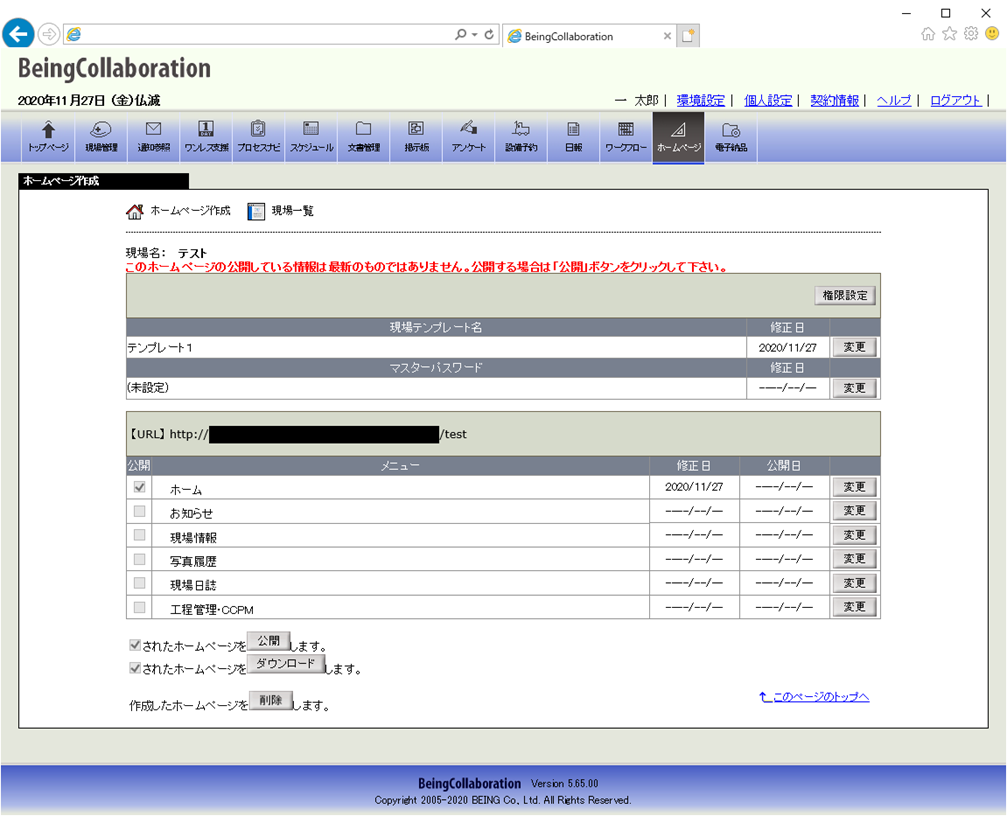
- “工程管理・CCPM”画面が表示されますので、
 (登録ボタン)をクリックします。
(登録ボタン)をクリックします。
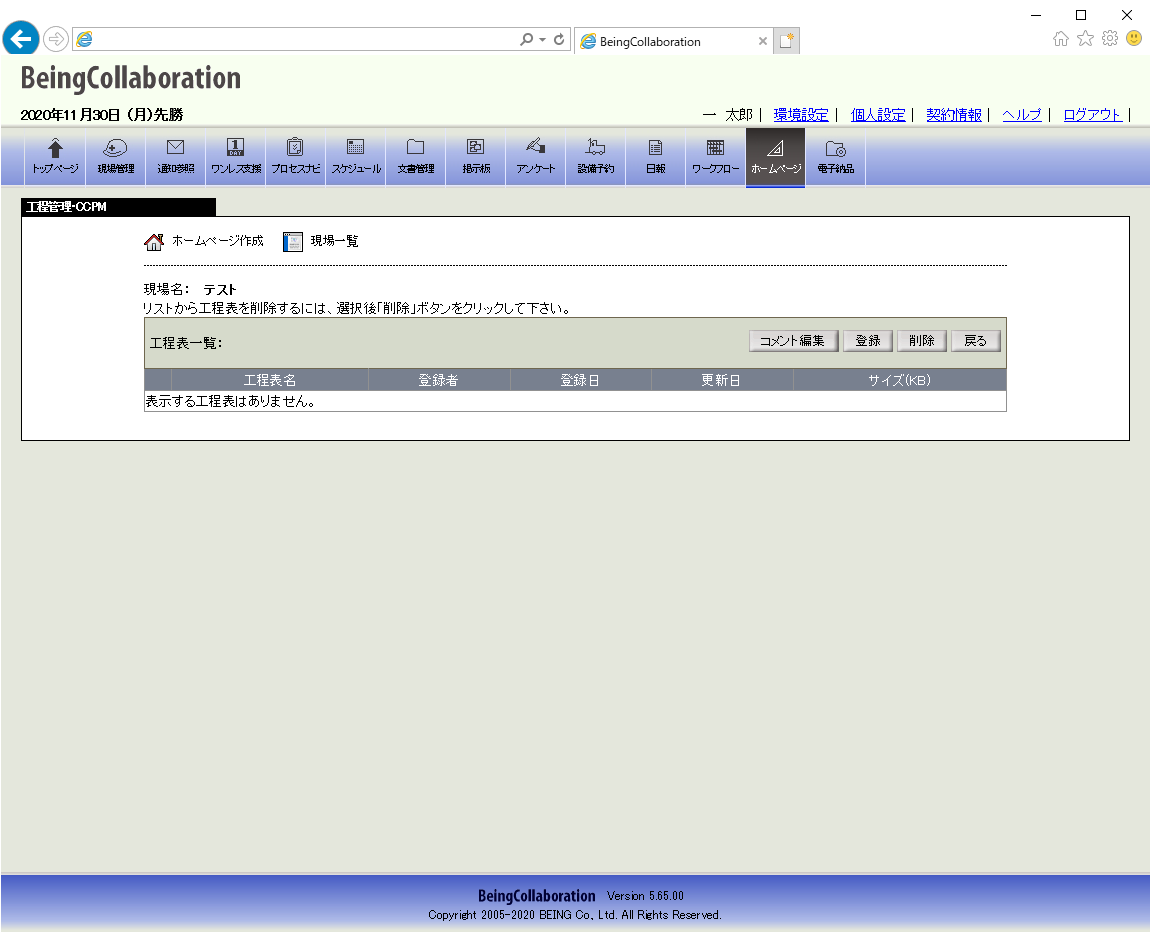
- “工程表ファイルを登録する”画面が表示されますので、内容を入力して
 (登録ボタン)をクリックします。
(登録ボタン)をクリックします。
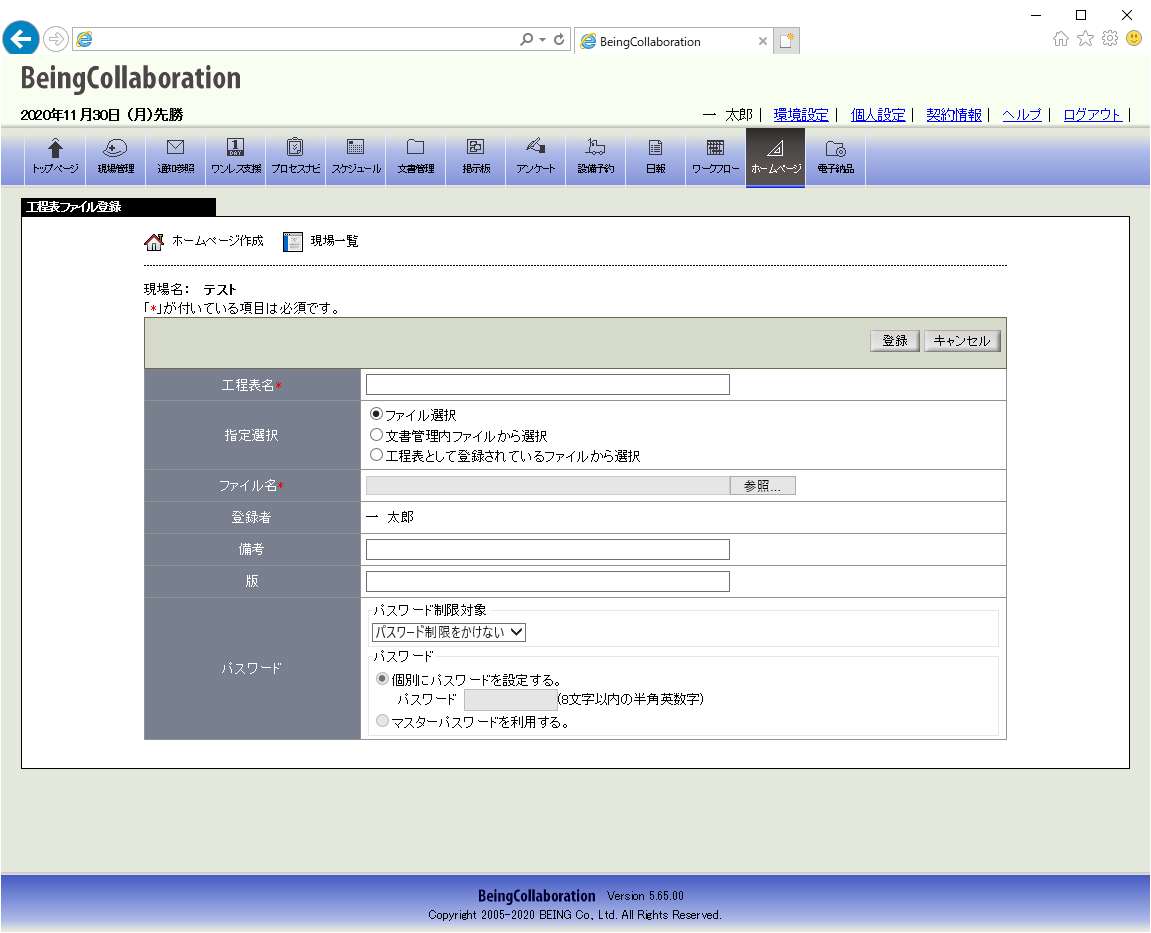
≪入力項目について≫
- 工程表名 … 公開するときの工程表の名称を入力します。
- 指定選択 … 工程表の指定方法は3通りあります。
- ファイル選択
- パソコンに保存された工程表を指定できます。
- 文書管理内ファイルから選択
- BeingCollaborationの文書管理に保存されているファイルを選択できます。
- 工程表として登録されているファイルから選択
- BeingCollaborationの文書管理に工程表として保存されているファイルを選択できます。
- パスワード設定を行うと、公開したホームページを閲覧する場合にパスワード認証を求めることができます。また、「マスターパスワードを利用する。」を選択した場合に、マスターパスワードが設定されていない場合はパスワード制限されず、誰でも閲覧することが出来ます。
- 「工程管理・CCPMコメント」で「工程表メニュー及び全工程表ファイルにパスワード制限をかける」が選択されている場合、ここででパスワードを設定したとしても工程表メニューのパスワードで認証されます。ここで何を設定しようと設定は利用されません。
⇒15.公開したホームページをパスワード制限するには
工程表ファイルを削除するには
- “現場ホームページ作成”画面で、工程管理・CCPMの右の
 (変更ボタン)をクリックします。
(変更ボタン)をクリックします。
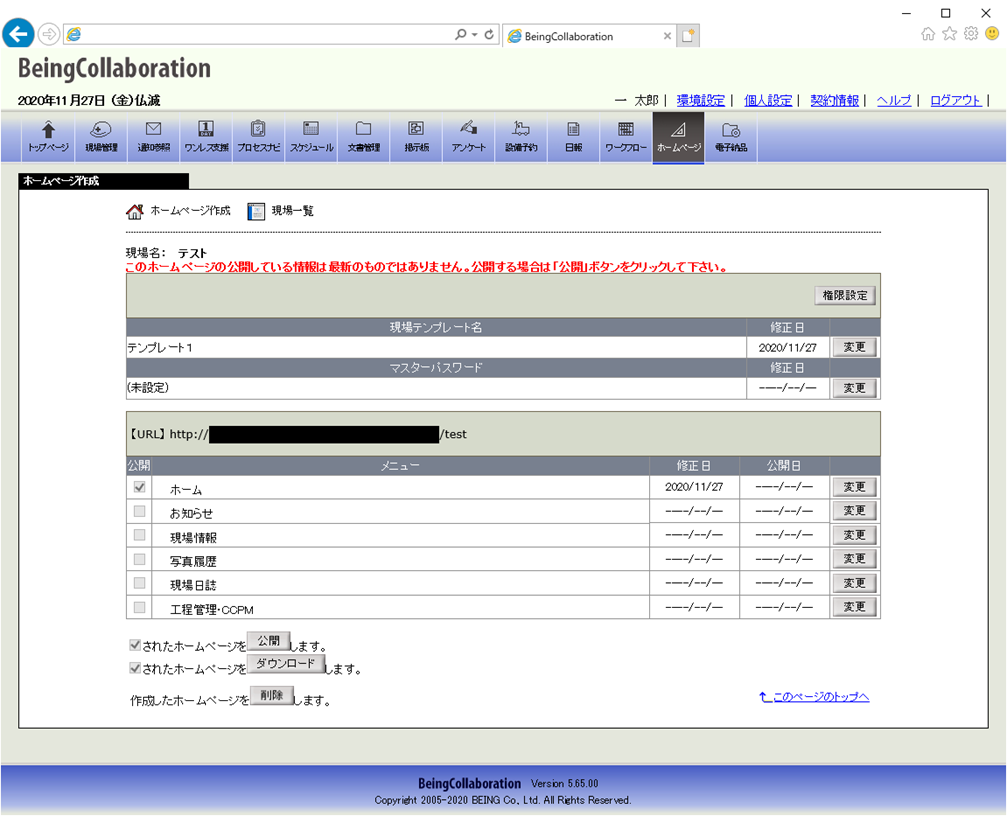
- “工程管理・CCPM”画面が表示されるので、削除したい工程表名のチェックボックスをオンにして、
 (削除ボタン)をクリックします。
(削除ボタン)をクリックします。
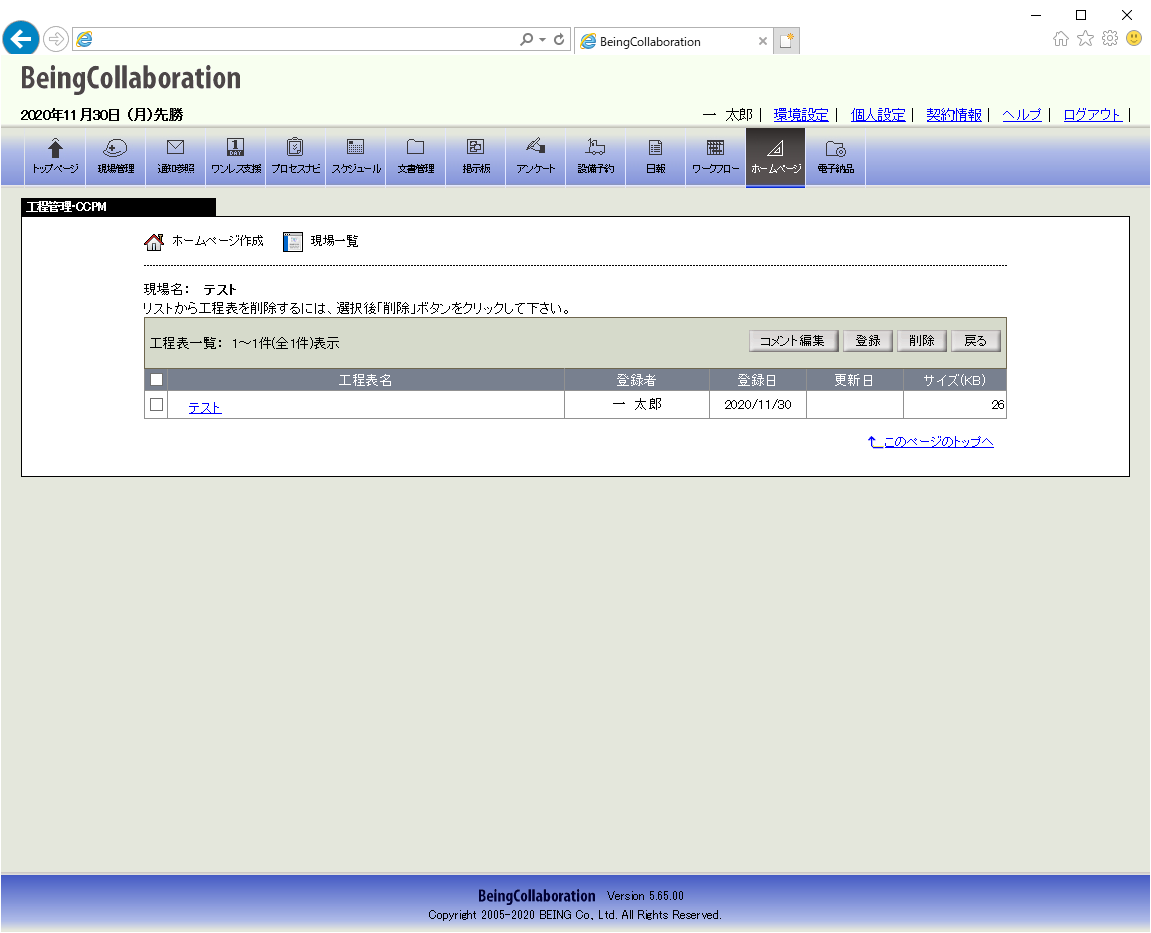
- 確認画面が表示されますので、
 (OKボタン)をクリックします。
(OKボタン)をクリックします。
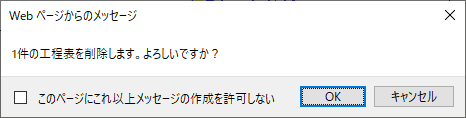
補足:ホームページ画面と入力項目について
選択したテンプレートによって配置や画像サイズなどが異なりますが、BeingCollaborationで入力された情報は以下のように反映されます。
- 工程管理・CCPM画面